
|
Читайте также: |
Общие сведения об MS Access
Что такое Microsoft Access 2.0
MS Access - это система управления реляционными базами данных, предназначенная для работы на автономном ПК или в локальной вычислительной сети под управлением Microsoft Windows 3.1 или Windows 95. Другими словами, MS Access - это набор инструментальных средств для создания и эксплуатации информационных систем, о которых говорилось в пп.10.1 - 10.13. На первый взгляд интерфейс Access кажется необозримым (например, набор команд меню и панелей инструментов меняется при переходе к очередной операции). Поэтому очень важно последовательно уяснить себе основные возможности, которые предоставляет вам Access, и общую логику интерфейса. Средствами Access вы проводите следующие операции.
1. Проектирование базовых объектов ИС - двумерных таблиц, с разными типами данных, включая поля объектов OLB.
2. Установление связей между таблицами, с поддержкой целостности данных, каскадного обновления и удаления записей.
3. Ввод, хранение, просмотр, сортировка, модификация и выборка данных из таблиц с использованием различных средств контроля информации, индексирования таблиц и аппарата логической алгебры (для фильтрации данных).
4. Создание, модификация и использование производных объектов ИС (форм, запросов и отчетов), с помощью которых в свою очередь выполняются следующие операции:
- оптимизация пользовательского ввода и просмотра данных (формы);
- соединение данных из различных таблиц; проведение групповых операций (т. е. операций над группами записей, объединенных каким-то признаком), с расчетами и формированием вычисляемых полей; отбор данных с применением аппарата логической алгебры (запросы);
- составление печатных отчетов по данным, которые содержатся в таблицах и запросахБД.
MS Access обладает исключительно мощными, удобными и гибкими средствами визуального проектирования объектов, и это дает возможность пользователю при минимуме предварительной подготовки довольно быстро создать полноценную ИС - на уровне таблиц, форм, запросов-выборок и отчетов.
Система очень дружелюбна и устроена так, что активный пользователь, работая с ней, имеет возможность последовательно овладеть двумя рубежами:
- сначала научиться составлять макросы (т. е. наборы простых инструкций по управлению данными);
- затем освоить подготовку собственных приложений (программ) на языке Access Basic или VBA (Visual Basic for Applications).
И все же, хотя MS Access намного превосходит старые СУБД для MS-DOS (например, dBASE) и вполне удовлетворяет большинство пользователей, она не предназначена для создания мощных производственных систем, - для них более подходит другая модель обработки данных "- «клиент-сервер» (п. 10.22).
Принципиальная схема работы с MS Access
Ссылка на приложение Microsoft Access обычно находится в группе Microsoft Office (Windows 3.1) или в одном из подчиненных меню пункта Главного меню Программы (Windows 95). Вы запускаете и завершаете MS Access любым из стандартных способов, предусмотренных в среде Windows.
Объектом обработки MS Access является файл базы данных, имеющий произвольное имя и расширение,MDB. В этот файл входят основные объекты MS Access; таблицы, формы, запросы, отчеты, макросы и модули (см. п. 10.14.3).
После загрузки Access ожидает от вас одного из следующих распоряжений:
- либо создать Новую базу данных, т. е. файл с расширением MDB;
- либо открыть существующуюбазу данных, т. е. файл с расширением .MDB.
Создание БД. После выбора команды [Файл-Создать...], на экране появляется стандартный файлер, в котором вам надо указать имя и адрес создаваемого файла базы данных. Например, для нашей системы мы выбрали имя TOVAR.MDB. Создав файл, Access раскрывает пустое окно базы данных, и в этом окне вы будете проводить все операции - создавать и манипулировать объектами БД.
Открытие БД. После выбора команды [Файл-Открыть...], на экране появляется стандартный файлер, в котором необходимо указать имя и адрес существующего файла базы данных. Затем в окне приложения раскрывается окно базы данных, которое обеспечивает вам доступ к уже созданным объектам БД и возможность создавать новые объекты.
MS Access является многооконным приложением, однако в любой момент может быть открыта только одна база данных. Именно ее окно является главным окном документа в приложении Access, и его закрытие означает закрытие соответствующего файла.MDB.
Однако это окно порождает множество дочерних окон (таблицы, запроса, формы и т.д.), и каждое такое окно может быть закрыто автономно, - любым из стандартных способов Windows. Кроме того, не закрывая окна, вы можете сохранить объект (например, макет таблицы), окно которого находится на экране, и присвоить ему имя, - точно так же, как это делается с файлами: командой [Файл-Сохранить] или [Файл-Сохранить как...].
Итак, в окне базы данных находится перечень существующих объектов БД - таблиц, запросов и т. д. С окном любого объекта (дочерним окном) можно работать либо в оперативном режиме (например, вводить или просматривать данные в таблице), либо в режиме конструктора (например, изменять макет таблицы).
Следует четко различать две группы операций в MS Access:
1) создание, открытие и закрытие файла базы данных (.MDB);
2) манипуляции с объектами Access: команды Сохранить и Сохранить как... применяются автономно к каждому открытому объекту БД.
Основные понятия MS Access
Объекты MS Access
Access работает со следующими объектами:
- таблицами;
- формами;
- запросами;
- отчетами.
! Кроме того, квалифицированные пользователи могут работать еще с двумя объектами: макросами и модулями. Макрос - это набор специальных макрокоманд (например, Открыть Форму, Печатать Отчет и т. п.), а модуль - это программа, написанная на языке Access Basic (Access 2.0) или VBA (Access для Windows 95). Эти объекты в нашем учебнике мы не рассматриваем.
Таблица является базовым объектом MS Access: мы проектируем таблицы именно так, как рассказано в нашем учебнике ранее. Все остальные объекты являются производными и создаются нами только на базе ранее подготовленных таблиц.
Форма не является самостоятельным объектом Access: она просто помогает нам вводить, просматривать и модифицировать информацию в таблице или запросе. Запросы и отчеты выполняют самостоятельные функции: выбирают, группируют, представляют, печатают информацию.
Каждый объект MS Access имеет имя. Длина имени любого объекта MS Access (таблицы, формы и т. д.) - не более 64 произвольных символов (за исключением точки и некоторых служебных знаков). В имя могут входить пробелы и русские буквы. Тем же требованиям должны удовлетворять имена полей и индексов (см. ниже).
С каждым объектом мы работаем в отдельном окне, причем предусмотрено два режима работы:
1) оперативный режим, - когда мы решаем в окне задачиИС, т.е. просматриваем, изменяем, выбираем информацию;
2) режим конструктора, - когда мы создаем или изменяем макет, структуру объекта (например, структуру таблицы).
Кроме этого, в файл базы данных входит еще один документ, имеющий собственное окно: Схема данных. В этом окне мы создаем, просматриваем, изменяем и разрываем связи между таблицами. Эти связи помогают нам контролировать данные, создавать запросы и отчеты.
Окно приложения MS Access и окно базы данных
На рис. 10.3 показано окно приложенияMS Access вместе с окном нашей базы данных TOVAR. Пока в этом файле нет ни одного объекта.
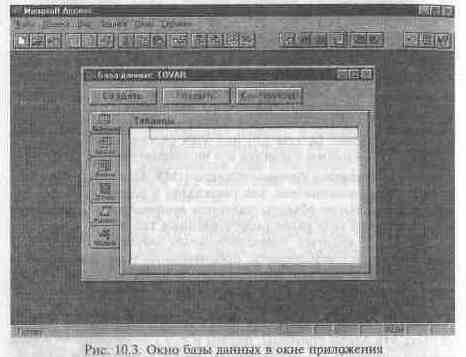
В окне базы данных мы видим три командные кнопки (Создать, Открыть и Конструктор) и шесть вкладок (по числу объектов Access) с корешками: Таблица, Запрос, Форма, Отчет, Макрос и Модуль.
Если выбрана вкладка Таблица, в окне этой вкладки отображается список существующих таблиц данной БД.
Чтобы открыть существующую таблицу, надо выделить ее имя в этом списке и нажать кнопку Открыть.
Чтобы включить в БД новую таблицу, надо нажать кнопку Создать.
Чтобы исправить макет существующей таблицы, надо выделить ее имя в списке и нажать кнопку Конструктор.
Такие же операции выполняются со всеми другими объектами Access.
Если выбрать команду [Правка-Схема данных...] (или нажать кнопку панели инструментов), на экране появится окно документа «Схема данных» (если схема уже существует - см. п.10.1б.2 и рис. 10.16).
Набор пунктов горизонтального меню и состав панелей инструментов зависят от типа и режима окна документа, которое в данный момент активно. Например, окно таблицы в оперативном режиме имеет кнопки «Вырезать», «Сортировать по возрастанию» и др., а в режиме конструктора - кнопки «Свойства», «Определить ключ» и др. Работа с панелями инструментов подчиняется строгому стандарту Windows (см. п. 4.7.6).
! Почти любую команду главного меню можно выполнить щелчком на кнопке панели инструментов.Вы уже знаете об этом, и мы постараемся не загромождать текст напоминаниями.
На рис. 10.4 показана общая схема взаимодействия главного окна Access (окна базы данных) с дочерними окнами, т. е. с окнами объектов и окном схемы данных.

Дата добавления: 2015-10-29; просмотров: 183 | Нарушение авторских прав
| <== предыдущая страница | | | следующая страница ==> |
| Вывод результатов | | | Как создавать объекты в MS Access |